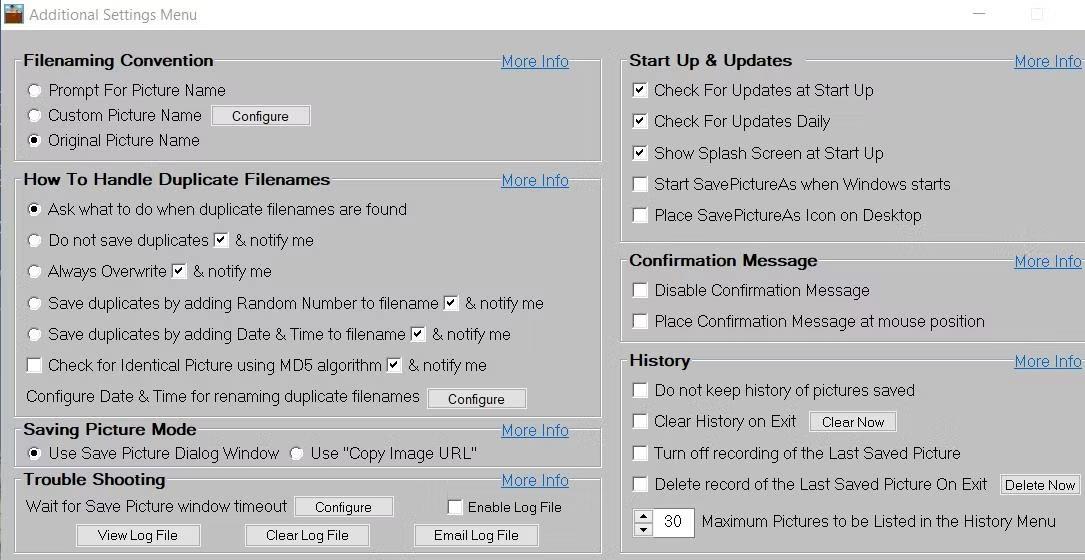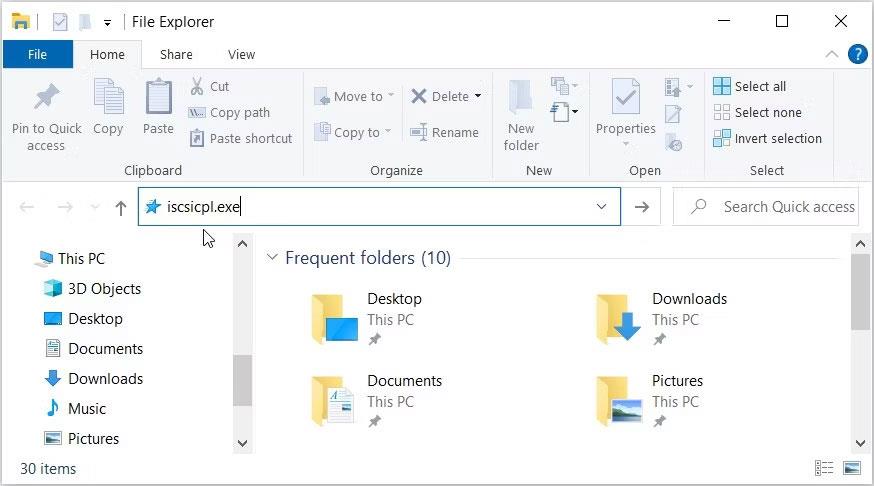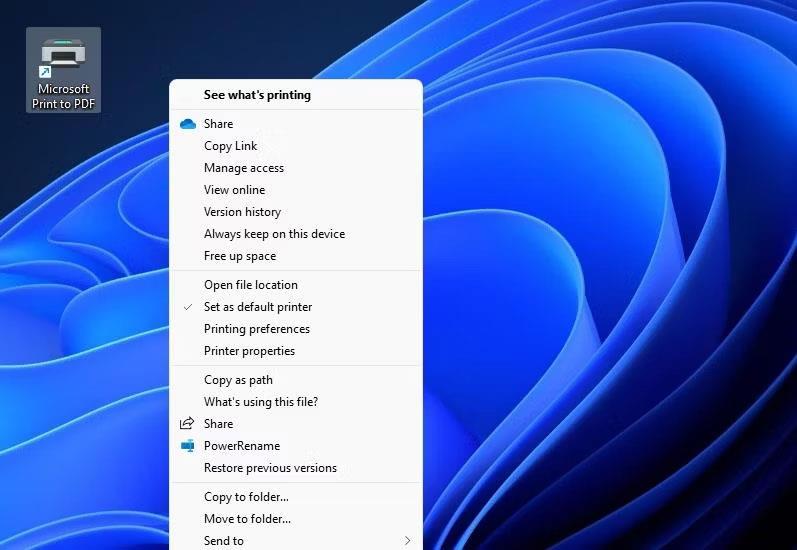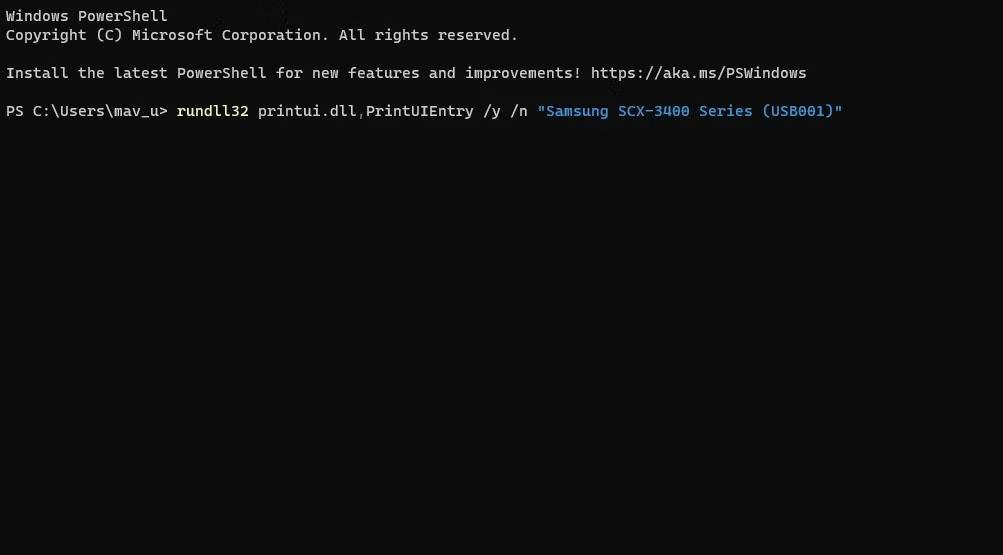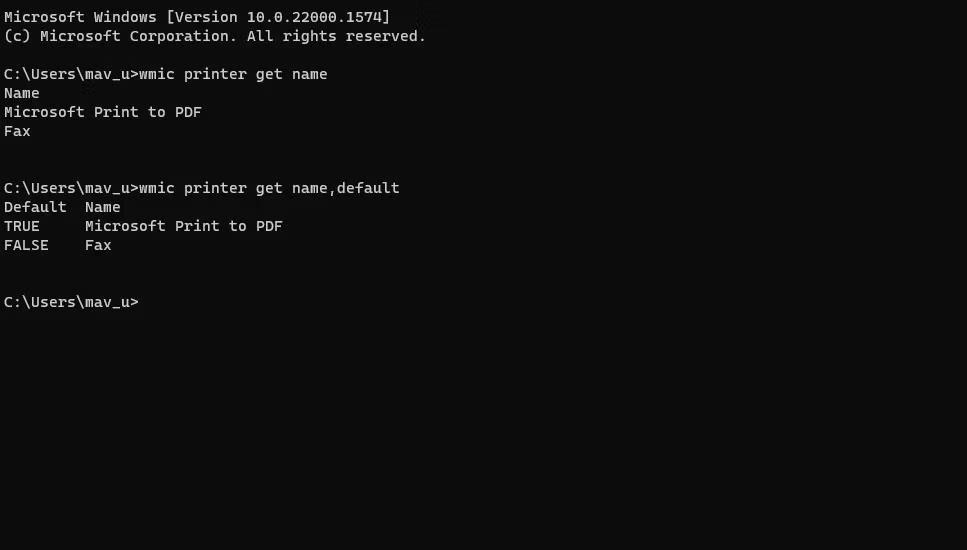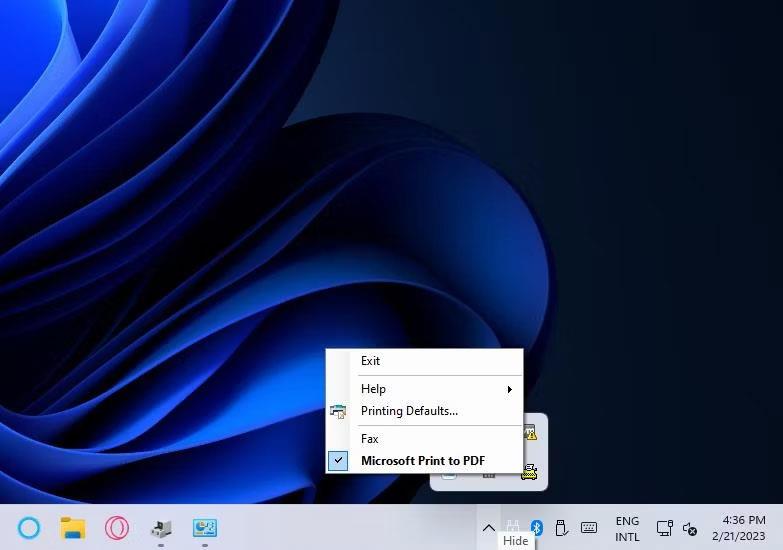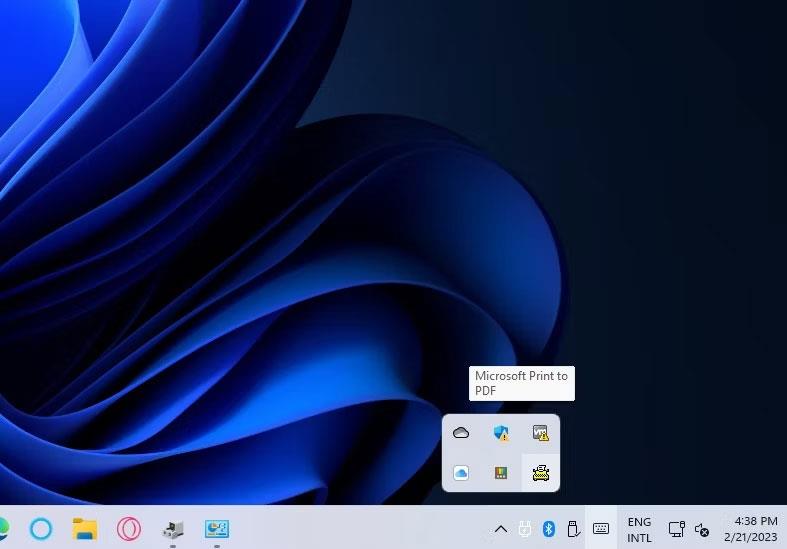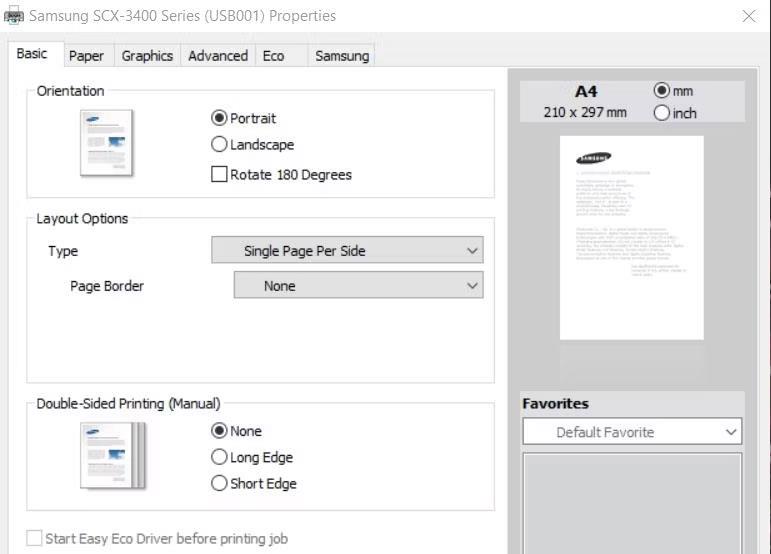Der Standarddrucker ist das Gerät, das automatisch Druckaufträge zuweist, sofern der Benutzer keinen anderen Drucker auswählt. Sie können den Standarddrucker in Windows 11 auf verschiedene Arten festlegen.
Dies scheint möglicherweise nicht besonders wichtig zu sein, wenn Sie nur ein Druckgerät haben, aber selbst in diesem Fall gibt es alternative Druck-in-Datei-Optionen wie „Drucken in PDF“. Hier sind 5 Möglichkeiten, wie Sie den Standarddrucker in Windows 11 festlegen können.
1. So legen Sie den Standarddrucker in den Einstellungen fest
Die App „Einstellungen“ verfügt über einen Abschnitt „Drucker und Scanner“ , in dem Sie Druckeinstellungen festlegen können. Dieser Abschnitt enthält die Option „Windows darf meinen Standarddrucker verwalten“ , die Sie deaktivieren müssen, um Ihren Standarddrucker mit einer beliebigen Methode auszuwählen. Wenn diese Option aktiviert ist, wählt Windows den Standarddrucker entsprechend dem zuletzt verwendeten aus. So wählen Sie den Standarddrucker in den Einstellungen aus:
1. Öffnen Sie die Einstellungen mit der angehefteten Anwendungsverknüpfung im Startmenü oder der Tastenkombination „Win + I“ .
2. Klicken Sie auf „Bluetooth & Geräte“ , um die Navigationsoptionen für die Registerkarte „Einstellungen“ anzuzeigen .
3. Wählen Sie Drucker und Scanner, um auf die Druckoptionen zuzugreifen.
4. Deaktivieren Sie die Option „ Windows darf meinen Standarddrucker verwalten“, wenn sie aktiviert ist.

Erlauben Sie Windows, meine Standarddruckeroption zu verwalten
5. Klicken Sie dann auf das aufgelistete Druckergerät, das Sie als Standard festlegen möchten.
6. Klicken Sie auf die Schaltfläche Als Standard festlegen .
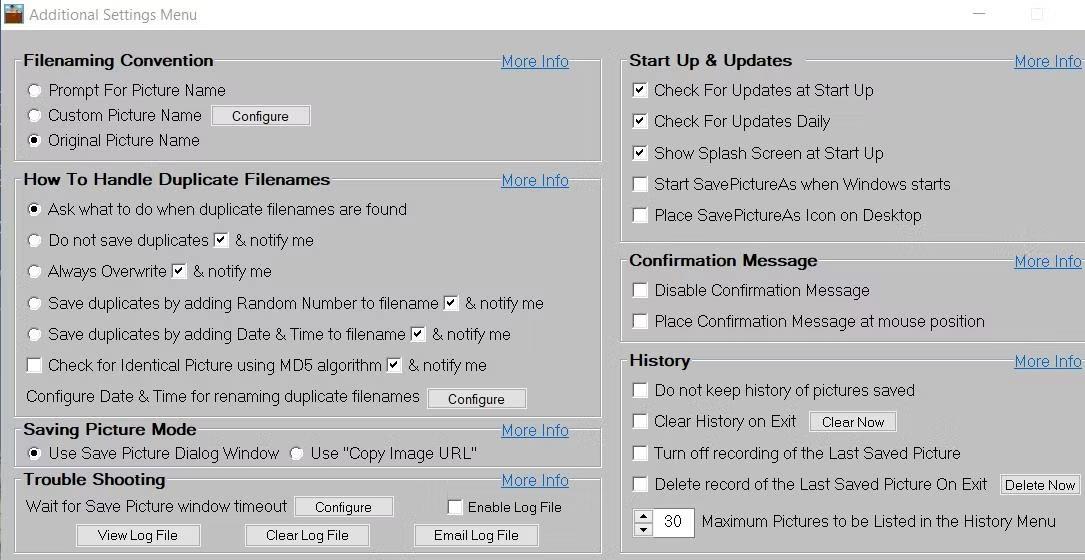
Als Standardschaltfläche festlegen
2. So legen Sie den Standarddrucker in der Systemsteuerung fest
Die Systemsteuerung verfügt über ein Geräte- und Drucker- Applet , das einen Überblick über die an den PC angeschlossene Hardware bietet. Dort sehen Sie die mit Ihrem PC verbundenen Drucker und können einen davon als Standarddruckgerät festlegen. Hier sind die Schritte zum Festlegen des Standarddruckers in der Systemsteuerung:
1. Klicken Sie zunächst auf das Suchfeld oder die Lupenschaltfläche in der Windows 11-Taskleiste.
2. Geben Sie den Suchbegriff Systemsteuerung in das Textfeld ein.
3. Klicken Sie auf Systemsteuerung , um dieses Fenster anzuzeigen.
4. Wählen Sie im Menü „Ansicht nach“ der Systemsteuerung die Option „Große Symbole“ aus .
5. Wählen Sie Geräte und Drucker aus , um auf dieses Applet zuzugreifen.

Abschnitt „Geräte und Drucker“ in der Systemsteuerung
6. Klicken Sie mit der rechten Maustaste auf das Druckgerät und wählen Sie die Option Als Standarddrucker festlegen . Sie sehen nun ein Häkchen auf dem Symbol des Standarddruckers.
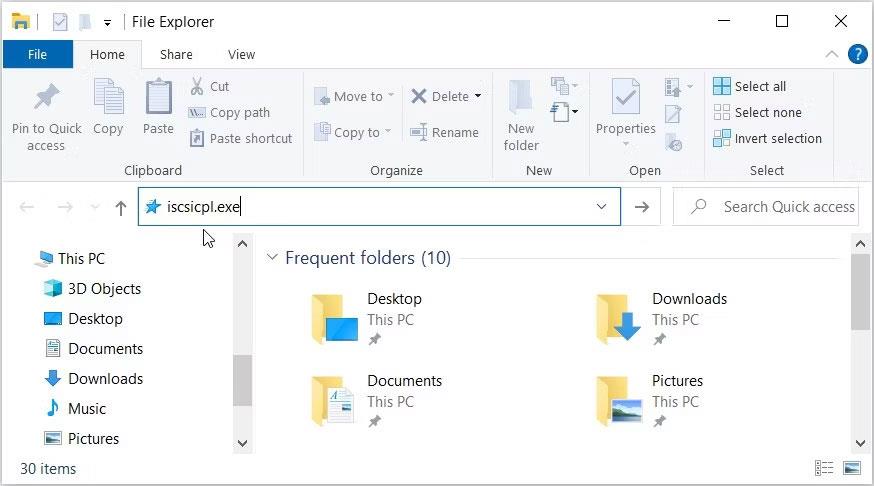
Applet-Geräte und Drucker
7. Sobald Sie sich im Applet „Geräte und Drucker“ befinden , können Sie von dort aus auch eine Desktop-Verknüpfung zu Ihrem Standarddrucker erstellen. Klicken Sie mit der rechten Maustaste auf den Standarddrucker und wählen Sie Verknüpfung erstellen > Ja . Anschließend sehen Sie auf dem Windows 11-Desktop ein Symbol für Ihren Standarddrucker.
Mit dieser Verknüpfung können Sie auf die Standarddruckereinstellungen zugreifen, indem Sie mit der rechten Maustaste auf das entsprechende Symbol klicken und „ Weitere Optionen anzeigen“ auswählen . Sie können die Option „Als Standarddrucker festlegen“ für Verknüpfungen im klassischen Kontextmenü aktivieren oder deaktivieren . Klicken Sie auf „Sehen Sie, was gedruckt wird“ , um das Fenster „Druckwarteschlange“ anzuzeigen. Oder wählen Sie „Druckeinstellungen“ , um ein Fenster mit vielen Druckoptionen anzuzeigen.
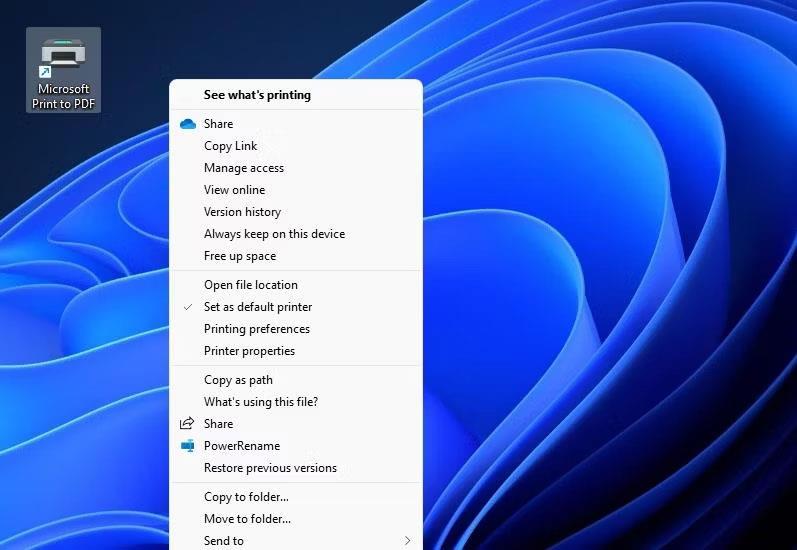
Standard-Druckerverknüpfung auf dem Desktop
3. So legen Sie den Standarddrucker im Windows-Terminal fest (Eingabeaufforderung/PowerShell)
Die Windows-Terminalanwendung umfasst die Eingabeaufforderung und PowerShell- Befehlsshells . Beide Befehlsshells verfügen über denselben Befehl zum Festlegen des Standarddruckers in Windows 11. Hier erfahren Sie, wie Sie den Standarddrucker in Windows Terminal mithilfe der Eingabeaufforderung oder PowerShell festlegen.
1. Klicken Sie zunächst mit der rechten Maustaste in der Taskleiste auf „Start“, um das Power-User-Kontextmenü anzuzeigen.
2. Wählen Sie die Windows-Terminal-Menüverknüpfung (Admin) .
3. Um eine Befehls-Shell auszuwählen, klicken Sie auf „ Neuen Tab öffnen“ (Abwärtspfeil) und wählen Sie „PowerShell“ oder „Eingabeaufforderung“.

Menü Öffnen Sie eine neue Registerkarte
4. Geben Sie diesen Befehl ein, um den Standarddrucker festzulegen:
rundll32 printui.dll,PrintUIEntry /y /n printer name
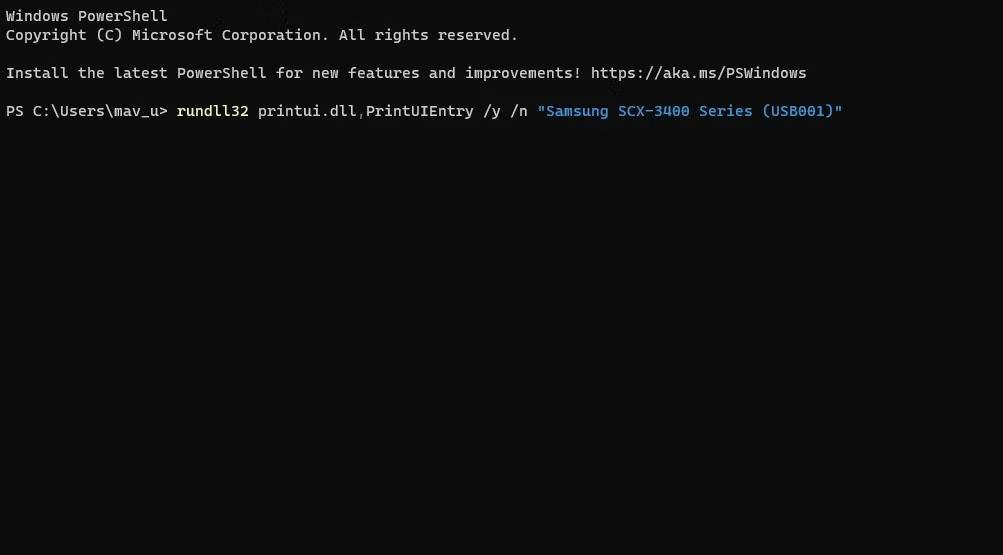
Befehl zum Festlegen des Standarddruckers
5. Drücken Sie die Eingabetaste , um den im Befehl angegebenen Standarddrucker festzulegen.
Sie müssen den Druckernamen im Befehl durch das tatsächliche Druckermodell ersetzen, um es als Standardgerät festzulegen. Um sicherzustellen, dass Sie den Namen richtig eingegeben haben, können Sie ihn überprüfen, indem Sie den Befehl show PC Printer List ausführen. Führen Sie den folgenden Befehl aus, um diese Liste anzuzeigen:
wmic printer get name
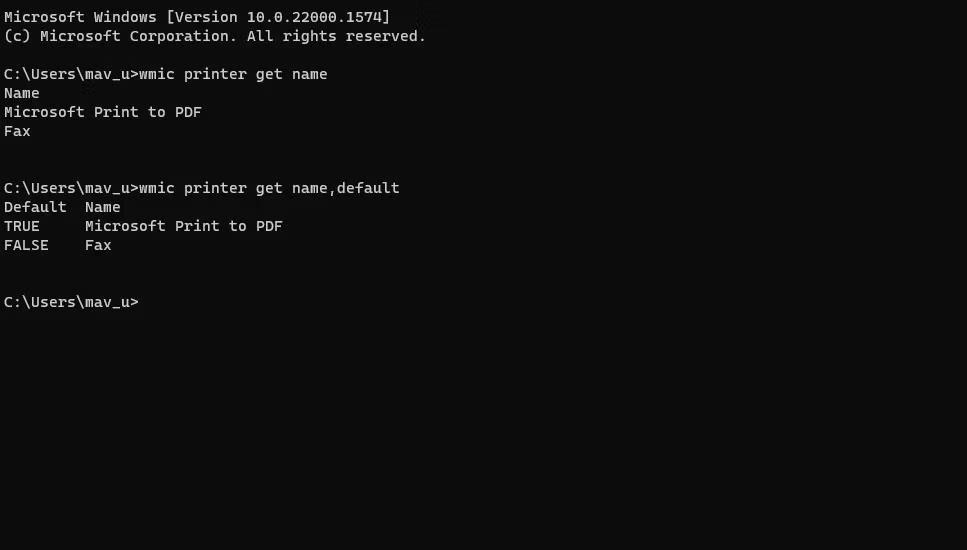
Befehle zum Abrufen des Druckernamens
Sie können diesen Befehl auch ändern, um den aktuellen Standarddrucker anzuzeigen. Geben Sie dazu diesen geänderten Befehl in PowerShell oder in der Eingabeaufforderung ein:
wmic printer get name,default
4. So legen Sie den Standarddrucker im Fenster „Drucken“ fest
Einige vorinstallierte Windows 11-Apps wie Notepad, Paint und WordPad verfügen über dasselbe Druckdialogfeld, über das Sie Ihren Standarddrucker konfigurieren können. Sie können beispielsweise WordPad auf eine der folgenden Arten öffnen und die Tastenkombination Strg + P drücken , um das folgende Fenster anzuzeigen.

Dialogfenster „Drucken“.
Klicken Sie mit der rechten Maustaste auf einen dort aufgeführten Drucker und wählen Sie Als Standarddrucker festlegen . Klicken Sie auf „Übernehmen“ , um die neuen Standarddruckereinstellungen zu speichern.
5. So legen Sie den Standarddrucker über die Taskleiste fest
Windows 11 verfügt nicht über ein Druckersymbol in der Taskleiste, um das Standarddruckgerät festzulegen. Das ist schade, denn ein solches Symbol wäre eine praktische Verknüpfung zum Festlegen des Standarddruckers im Systemuhrbereich. Sie können eine solche Verknüpfung jedoch mit der frei verfügbaren WPrinter Lite-Anwendung zur Windows 11-Taskleiste hinzufügen. So legen Sie den Standarddrucker mit WPrinter Lite fest.
1. Öffnen Sie die WPrinter Lite-Seite .
2. Klicken Sie auf den Link zum Herunterladen von WPrinter Lite .
3. Starten Sie als Nächstes den Windows-Datei-Explorer über die Taskleistenverknüpfung (Schaltfläche „Ordnerbibliothek“).
4. Navigieren Sie zu dem Ordner, der die heruntergeladene Installationsdatei WPSetupX.exe enthält.
5. Doppelklicken Sie auf WPSetupX.exe, um das Fenster „Setup – WPrinter – Lite“ anzuzeigen.
6. Klicken Sie auf die Schaltfläche „Weiter“ > „Ich akzeptiere die Vereinbarung“ .
7. Klicken Sie weiter auf „ Weiter“ , um zur Option „WPrinter beim Windows-Start automatisch starten“ zu gelangen . Diese Option ist standardmäßig ausgewählt. Wenn Sie möchten, dass das Programm mit Windows startet, aktivieren Sie dieses Kontrollkästchen.

Setup-Fenster – WPrinter – Lite
8. Klicken Sie erneut auf Weiter , um zur Schaltfläche „Installieren“ zu gelangen.
9. Wählen Sie die Option „Installieren“ von WPrinter Lite.
10. Klicken Sie auf „Fertig stellen“ und aktivieren Sie das Kontrollkästchen „WPrinter jetzt starten“ .
11. Sie sehen nun das WPrinter-Symbol in Ihrer Taskleiste. Klicken Sie mit der rechten Maustaste auf dieses Symbol und wählen Sie im Kontextmenü einen der Drucker aus, den Sie als Standardoption festlegen möchten.
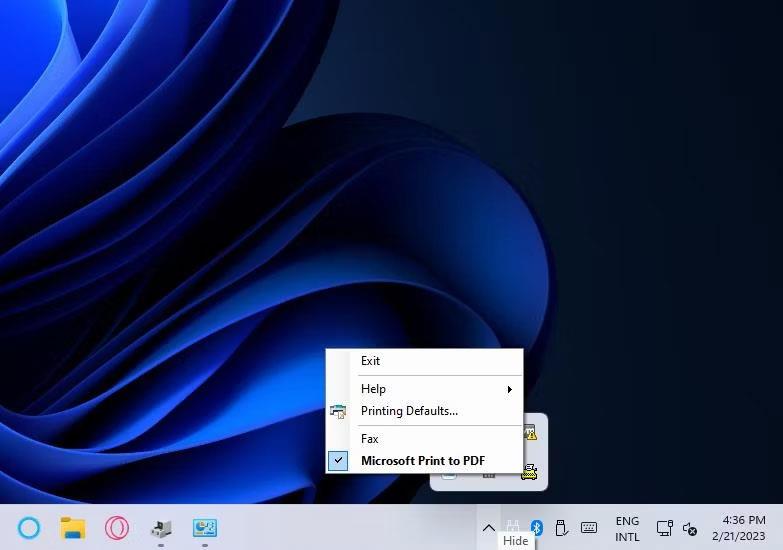
WPrinter-Standarddrucker-Kontextmenüoptionen
12. Sie können Ihren Standarddrucker überprüfen, indem Sie den Mauszeiger über das WPrinter-Symbol bewegen. Der Tooltip der App enthält den Namen Ihres Standarddruckermodells.
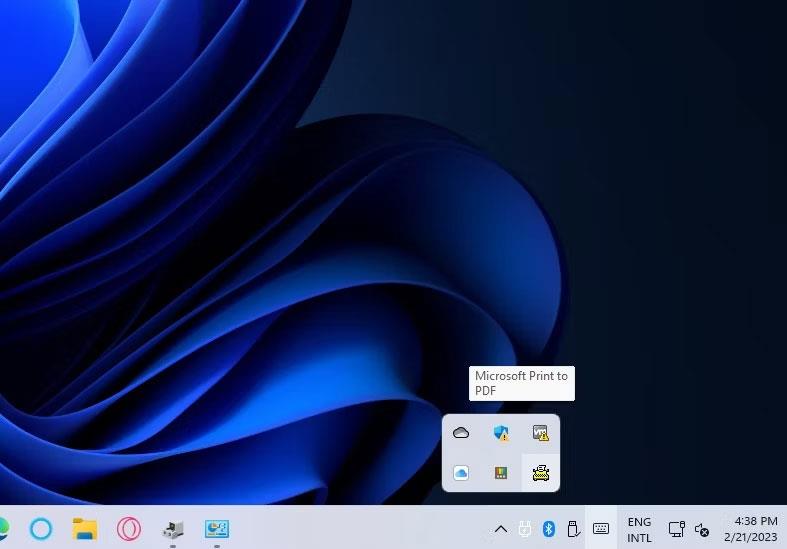
Kurzinfo zum WPrinter-Standarddrucker
WPrinter Lite ist eine recht einfache, aber nützliche Anwendung für Benutzer, die häufig die Standarddruckereinstellungen ändern müssen. WPrinter Lite verfügt über eine Reihe weiterer zusätzlicher Optionen. Sie können jedoch auch mit der rechten Maustaste auf das entsprechende Symbol klicken, um „ Druckstandards“ auszuwählen. Wenn Sie auf diese Option klicken, wird das Eigenschaftenfenster für den Standarddrucker angezeigt, in dem Sie viele Druckeinstellungen anpassen können.
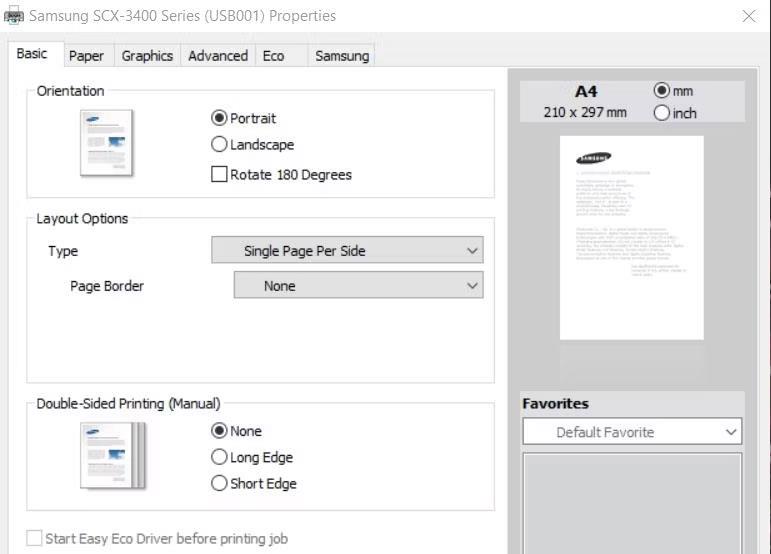
Druckeigenschaftenfenster für den Standarddrucker
Durch die Auswahl eines Standarddruckers legen Sie Ihr bevorzugtes Druckgerät in Windows 11 fest. Ihr Standarddrucker sollte derjenige sein, den Sie am häufigsten verwenden. Wählen Sie eine der oben genannten Methoden, um den gewünschten Standarddrucker in Windows 11 festzulegen.